【轉轉大師數據恢復軟件綠色版】轉轉大師數據恢復軟件綠色版下載 v2.1.6.6 電腦pc版
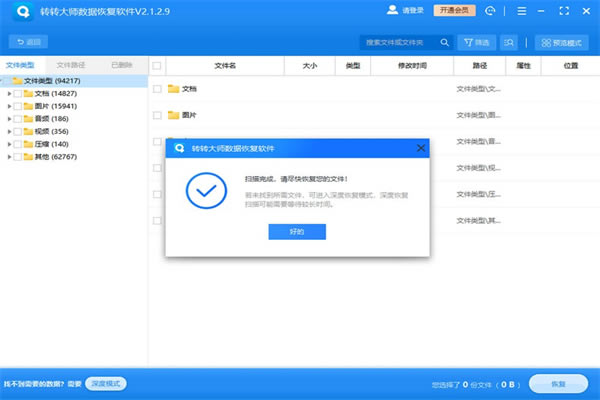
- 軟件類型:系統軟件
- 軟件語言:簡體中文
- 授權方式:免費軟件
- 更新時間:2024-09-01
- 閱讀次數:次
- 推薦星級:
- 運行環境:WinXP,Win7,Win10,Win11
軟件介紹
轉轉大師數據恢復軟件綠色版是一款功能強大的數據恢復軟件,在軟件中用戶可以實現非常多的功能,比如文件意外刪除,可以通過軟件掃描后對結果進行預覽后就可以恢復使用,但是如果預覽空白、亂碼等情況就不能恢復,在軟件中用戶還可以實現磁盤格式化的恢復,軟件只要對被格式化的磁盤進行掃描后就可以一鍵輕松解決問題。
在轉轉大師數據恢復軟件綠色版中用戶還可以實現深度掃描磁盤細致搜索文件,幾分鐘就可以實現全盤掃描,有需要恢復的文件都可以快速恢復,在軟件中恢復操作也十分簡單,就算是新手用戶只要登錄軟件按照提示就可以非常輕松的完成數據恢復,在軟件中還有非常專業的技術團隊為用戶提供安全的信息保護,用戶可以安心使用軟件。
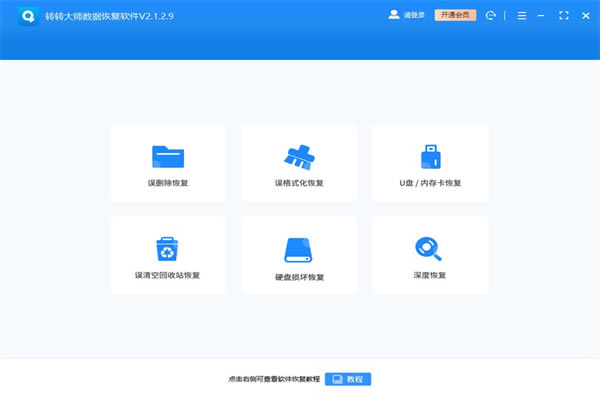
軟件特色
1、速度和數據我們都看的見
深度掃描磁盤,細致搜索文件。
已恢復數千萬文件,恢復率高達99.6%。
全盤符快速掃描,分分鐘搞定。
2、功能強大,操作簡單明了
支持圖片、視頻、郵件、音樂、文檔等多種文件類型恢復。
直接預覽文件,先預覽再恢復,數據恢復更直觀。
小白式操作,步驟簡單明了,一看就會。
3、專業技術團隊保駕護航
數據加密,保護用戶信息安全,可放心使用。
專業技術團隊研發制造,恢復經驗老道。
1V1工程師在線輔導,數據恢復有保障。
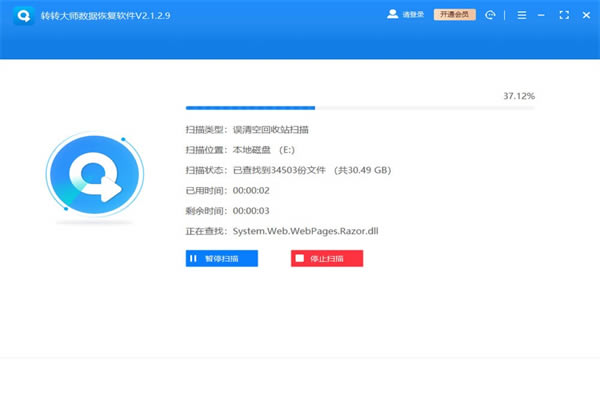
軟件功能
文件意外刪除恢復
硬盤上的文件意外刪除,御用此功能掃描,對掃描的結果進行預覽,能預覽的文件就可以成功恢復使用,預覽空白、亂碼等情況則不能恢復
誤格式化磁盤恢復
數據恢復大師能夠對被格式化磁盤進行掃描,預覽掃描結果,預覽正常的文件就可以恢復使用,一鍵輕松搞定
硬盤分區恢復
運行數據恢復大師,能夠對被格式化磁盤進行掃描,預覽掃描結果,預覽正常的文件就可以恢復使用
U盤/移動硬盤/SD卡等數據恢復
U盤、移動硬盤、SD卡這類可移動磁盤文件丟失、掃描移動盤,對想要的文件進行預覽,預覽成功的文件即可恢復
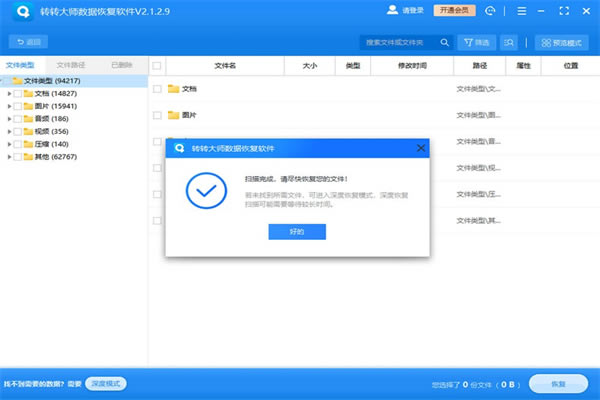
轉轉大師數據恢復軟件綠色版文件恢復教程
1、打開轉轉大師,選擇“硬盤損壞恢復”
2、選擇損壞的硬盤,點擊開始掃描
3、掃描文件
硬盤文件較多的情況下,掃描時間會稍微長一些,我們可以在掃描出的文件中找到要恢復的文件,雙擊進行預覽,如果能找到,可以立即恢復,不用等掃描結束。
4、預覽文件
輸入文件名查找文件,或者修改時間篩選找到文件。雙擊預覽文件,預覽沒問題可以點擊立即恢復,如果預覽不了,說明文件大概率損壞,恢復成功率較低。
5、導出文件
設置一下導出目錄,打開文件夾即可看到恢復出來的文件,這樣就恢復成功啦。
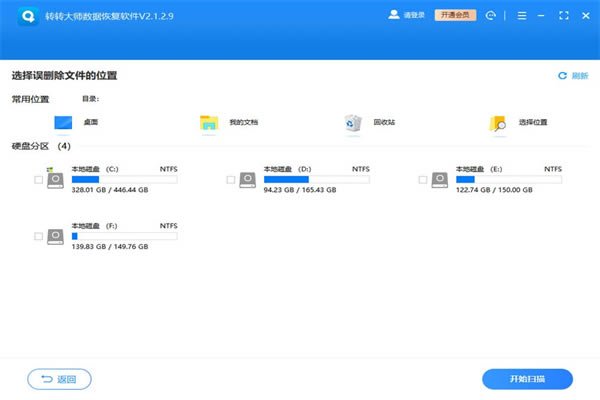
轉轉大師數據恢復軟件綠色版常見問題
如何提高文件被恢復的概率?
硬盤數據恢復過程中,禁止往源盤里面寫入數據,不要做磁盤碎片整理,盡快用數據恢復軟件恢復。最好能斷開網絡,關閉一些不必要的程序,因為一些程序都會在用戶看不見的情況下往硬盤寫入數據。
桌面上刪除的文件可以恢復嗎?
桌面默認是位于C盤的文件夾。Windows有虛擬內存,默認使用C盤,一些緩存也生成在C盤,因此遇到桌面上寶貴的資料被刪除時,條件允許的話應該將硬盤拆下,當外置硬盤連接到其他電腦上,在其他電腦上使用本軟件恢復。
如果數據恢復失敗是否會影響下次恢復?
軟件對數據的讀取與寫入均在內存中完成,即使恢復失敗也不會對原有數據產生覆蓋影響。
是不是所有文件都可以恢復?
不是所有被刪除的文件都能恢復,如果被刪除的文件占用的空間已經分配給其它文件,那么該文件也就不可能恢復了,為了避免文件數據被其它文件覆蓋,請盡快進行恢復
能支持預覽的文件有哪些?
辦公文檔,如Microsoft Office的文件、各類圖片文件,文本文件等,隨著軟件的更新,還會有更多文件格式支持預覽。
為什么我恢復出來的office文件打開是亂碼?
數據已經被覆蓋,此時文檔的數據已經不是原來的數據,用OFFICE文件修復器之類的也已經無法修復。

